2. Premiere Proで音量調整をする方法
2−1、オーディオゲインを使った音量調整
オーディオゲインによる音量調整はオーディオ波形が変化するので視覚的にも音量が分かりやすくなります。
それとプロジェクトパネルでの音量調整ができることが大きいメリットです。
特に SE(効果音) は音量を調整した状態で、繰り返し使うことがあるのでプロジェクトパネルで先に調整してから使用すると効率的に動画編集ができます。
オーディオゲインは音声クリップを右クリックして「オーディオゲイン」を選択するとオーディオゲインのウィンドウが立ち上がり設定できます。
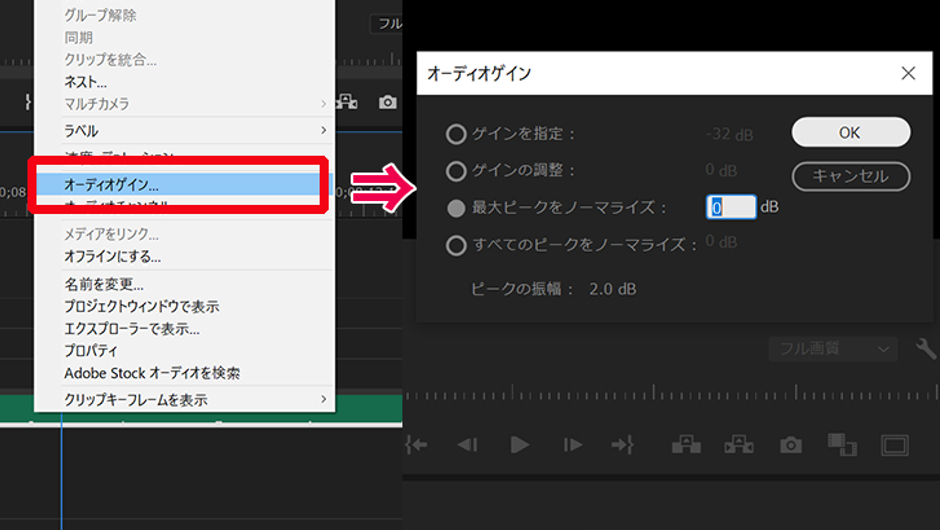
ショートカットキーは初期設定で「G」 に設定されているので、覚えておくと効率的です。
設定は4種類あって
・ゲインを指定→指定した数値にゲインを調整
・ゲインの調整→入力した数値でゲインを加減
・最大ピークをノーマライズ→クリップの最大ピークを基準に調整
・すべてのピークをノーマライズ→クリップのピークを指定した数値に調整
です。
2−2、オーディオトラックミキサー、オーディオクリップミキサーを使った音量調整
オーディオトラックミキサーはワークスペースのオーディオやメニューバーの、
「ウィンドウ」→「オーディオトラックミキサー」にチェックを入れるとオーディオトラックミキサーのパネルを出せます。
オーディオトラックミキサーを使った音量調整では、トラックごとの音量を調整できるので、
会話はA1、SEはA2、BGMはA3
という形でトラックを分けておけば、音量のバランスを直したい時に調整が簡単にできます。
オーディオクリップミキサーはクリップごとに音量の調整ができます。
2−3、オーディオエフェクトを使った音量調整
動画に視覚効果を付けることによく使うエフェクトですが、音声にもエフェクトを適用できます。
音量調整に便利なエフェクトは「オーディオエフェクト」のフォルダの「振幅と圧縮」のフォルダの中に入っています。
クリップにドラッグ&ドロップで適用した後にエフェクトコントロールパネルで細かい数値を調整できます。
「振幅と圧縮」の中にも色々なエフェクトがありますが 、操作性や設定項目の細かさが違うだけで同じようなエフェクトなので気に入ったを一つ使えるようになれば大丈夫です。
使いやすいエフェクトを紹介すると
・Multiband Compressor
周波数ごとに出力を変えることができます。
細かく数値を変えようとすると難しいので、「テレビ放映」のプリセットをつかって後は出力ゲインを操作するのがオススメの使い方です。
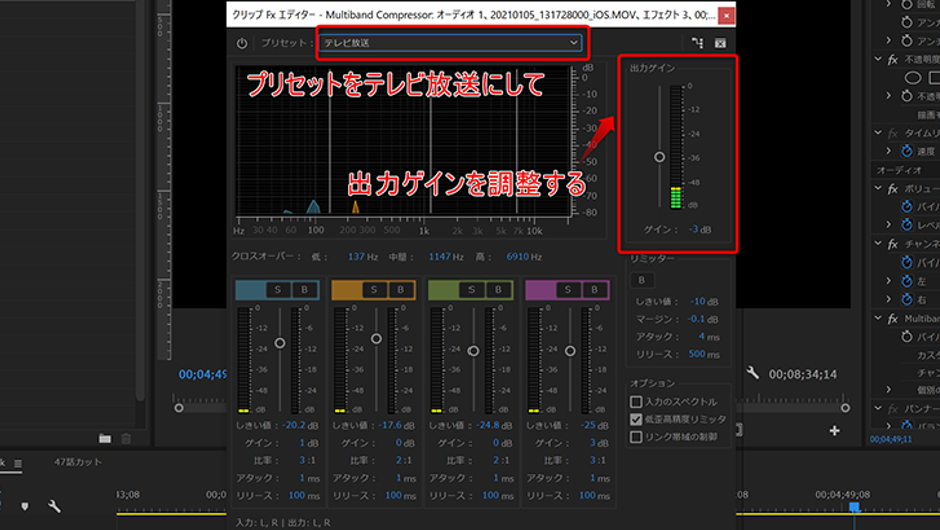
・ダイナミック
「ソフト圧縮」 のプリセットがオススメです。
コンプレッサで音が不均一な部分を均一に近づけることができます。
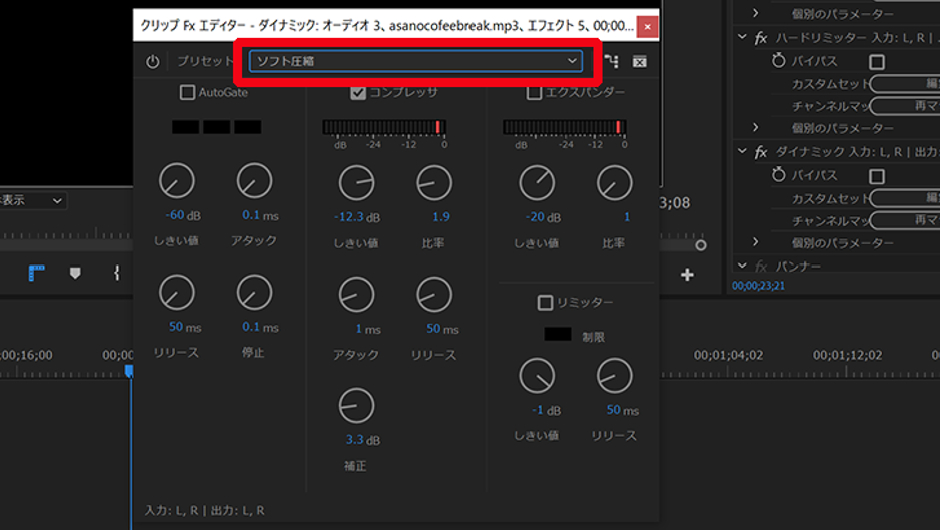
・ハードリミッター
一番わかりやすく音量調整ができるエフェクトです。
入力ブーストの値を小さめの声の時でも-6dbくらいの音量になるように調整して、最大振幅の値を大きめの声の時に-4dbくらいになるように調整すれば、音量はちょうどよくなります。
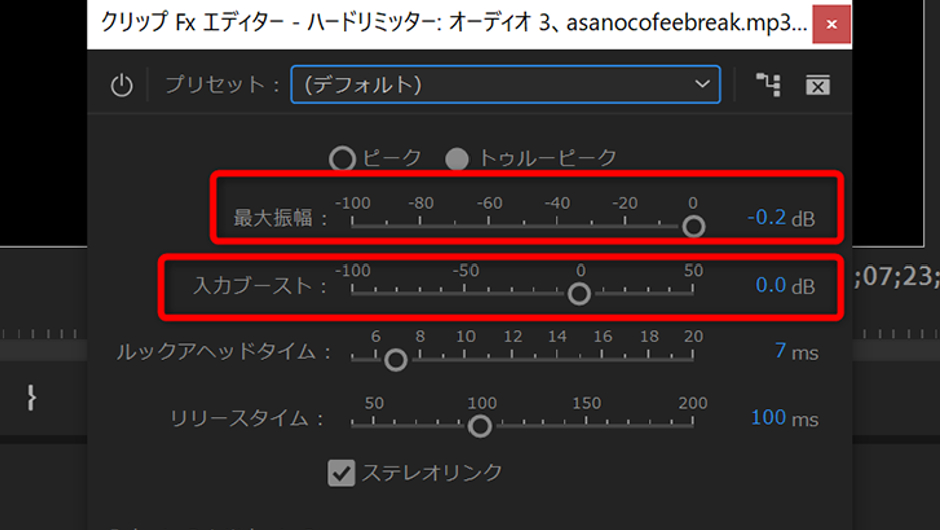
2−4、エッセンシャルサウンドを使った音量調整【オススメ】
エッセンシャルサウンドは直感的にわかりやすい操作性と表記になっていて使いやすいのでオススメです。
しかもエッセンシャルサウンドは自分でプリセットを作ることができるので、いつも同じ環境で収録して同じ音量調整をする場合はプリセットを作ることで作業が簡略化できます。
エッセンシャルサウンドのパネルが出てない時はウインドウからエッセンシャルサウンドにチェックを入れるとパネルが出せます。
エッセンシャルサウンドの詳しい使い方については下記の記事で説明していますのでご参照ください。
エッセンシャルサウンドの中でも音量調整に適したプリセットや項目について紹介します。
・「会話」→「ノイズの多い対話のクリーンアップ」
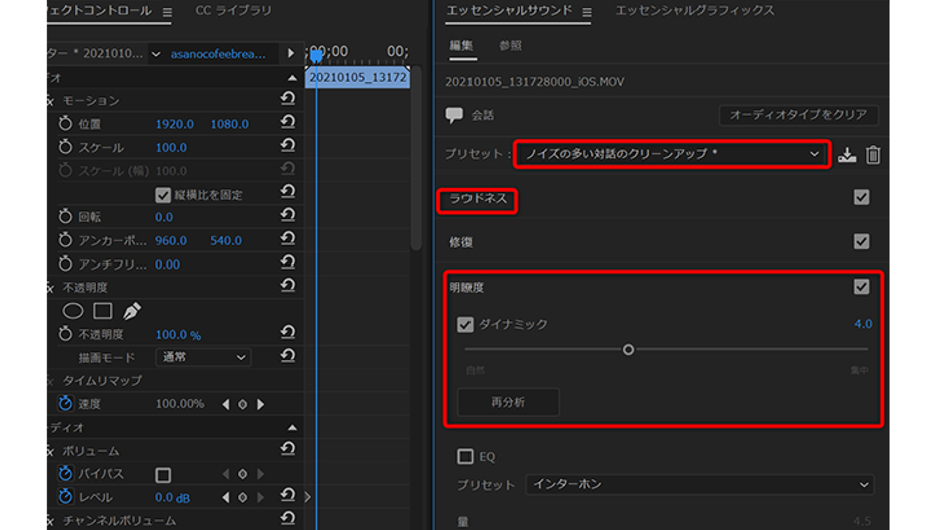
クリップを選択した状態で、エッセンシャルサウンドのオーディオタイプを「会話」にして「ノイズの多い対話のクリーンアップ」にすると使用できます。
音量調整に効果のある項目は「ラウドネス」、「ダイナミック」、「クリップボリューム」です。
「ラウドネス」は音の聞こえ方を自動で調整でき、「ダイナミック」は小さい音の箇所と大きな音の箇所のコントラストを明瞭にできます。
「クリップボリューム」は全体の音量の調整です。
・「ミュージック」→「すべてに対してダッキング」
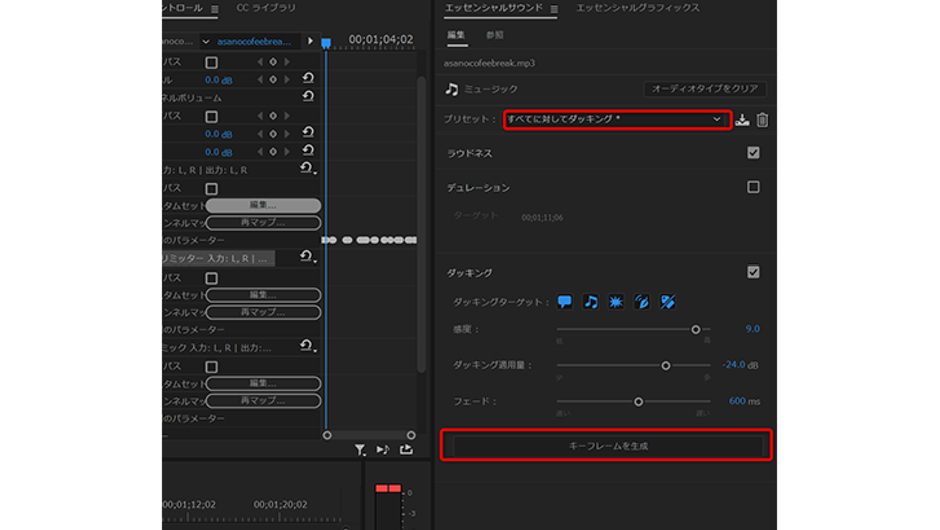
BGMの音量をしゃべっているところだけ小さくしたい、また効果音がなっているところだけ小さくしたい時はエッセンシャルサウンドのダッキングを使うと簡単にできます。
ダッキングの「キーフレームを生成」のボタンを押すと音声クリップにキーフレームが自動で生成されます。
「感度」、「ダッキング適用量」「フェード」の項目でダッキングの音量調整ができます。 「感度」でダッキングするかどうかの判定、「ダッキング適用量」でダッキングしたときの音量の変化、「フェード」でダッキングするときの変化の緩急を決められます。
3. 音量調整を簡単に済ませるならエッセンシャルサウンド
音量調整や整音の難しい所はやればやるほど良いというわけではない所ですね。やっているうちに「これとこれどっちがいいんだろう」とか「何が違うのかわからない」ということになりがち。
こだわりすぎて疲れてしまうより、ある程度の目安を守って簡単に音量調整をするのがオススメです。
エッセンシャルサウンドを使うと楽に音量調整ができるので使い方は覚えて損はしませんよ。
関連記事
注目キーワード
YouTuber (4) Vlog (5) メンバーシップ (7) アニメーション (7) ファン向け機能 (9) 広告収益 (7) 小技 (6) TikTok (10) コメント (10) サービス紹介 (6) プライバシー保護 (5) ペット (5) スマートフォン(スマホ) (5) サブスク (4) 初心者向け (23) 規約、ポリシー変更 (4) ライブ配信 (4) ランキング (4) YouTubeShorts (7) イラスト (4) SNS (16) 動画紹介 (7) 素材紹介 (7) 漫画動画 (5) 動画編集 (122) エフェクト (25) トランジション (9) テロップ (16) 用語 (4) 操作方法 (121) 作業効率化 (29) 書き出し (11) Premiere Pro (82) Filmora X (5) フリーソフト (7) BGM (16) 効果音 (11) オーディオ編集 (15) SEO (6) チャンネル登録 (8) 再生数 (16) トラブル対処法 (9) Photoshop (6) After Effects (10) モブニコミウドン (8)
1 2























